今天就大家一个小技巧:如何使用PPT制作动态图表。下面就大家演示一下用PPT制作动态图表方法。
ppt模板文章推荐:
如何用ppt制作平衡木效果动画图
ppt中如何调节文本框中字体边框的透明度
如何用ppt制作思维导图
1、先打开PPT,然后在顶部的菜单栏中点击插入,在下方插入图表:
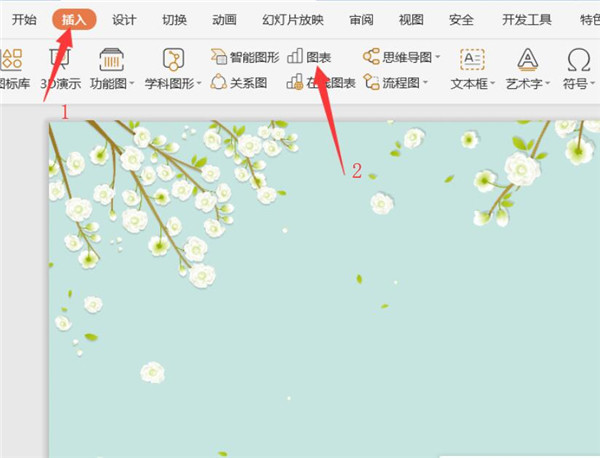
2、在弹出的插入图表对话框中,我们选择一个图表,然后点击插入,具体操作如下图所示:
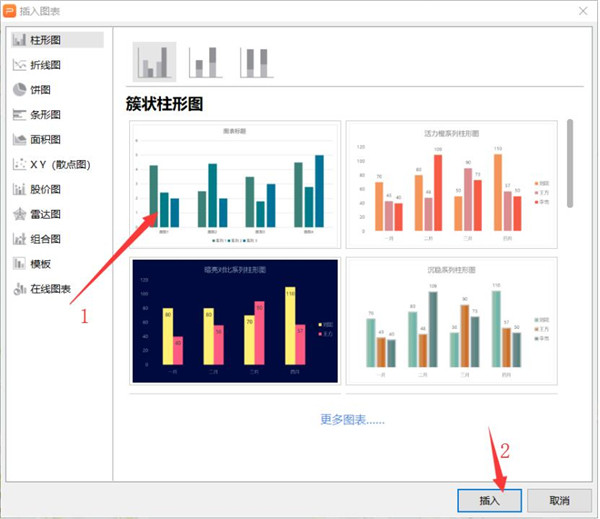
3、然后我们鼠标右击编辑数据:
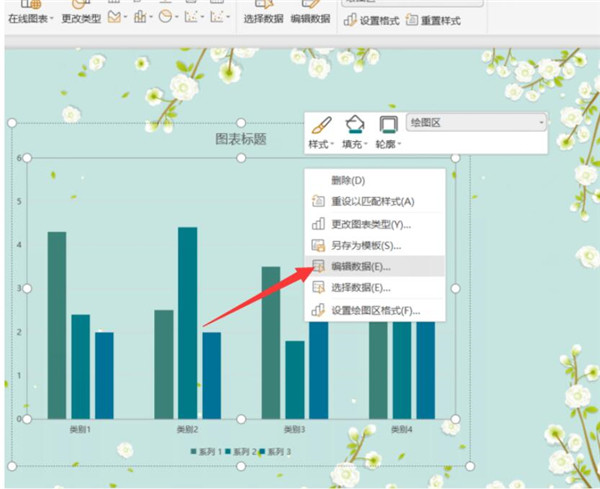
4、这时候会弹出一个WPS演示中的图表的Excel表格,在这里编辑好需要的数据:
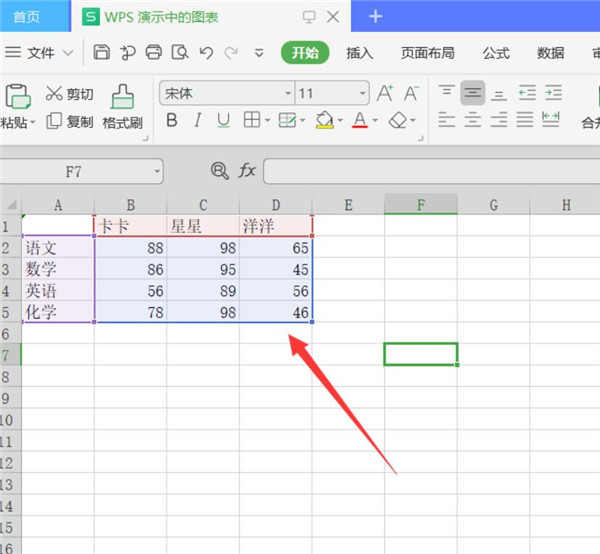
5、这样图表就制作完成了,接下来我们选中图表,点击图标元素,把不需要的元素取消勾选:
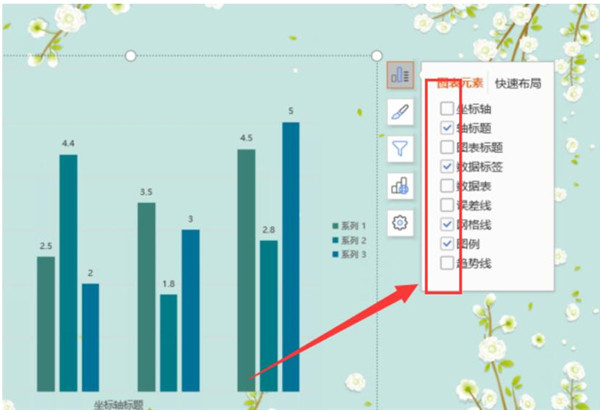
6、然后双击图表这时候右侧出来一个工具栏,点击对象属性:
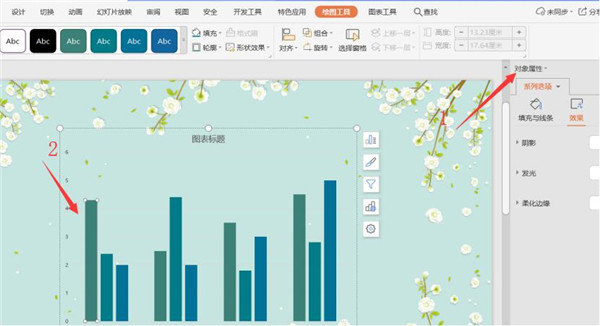
7、然后在下拉列表中选择自定义动画:
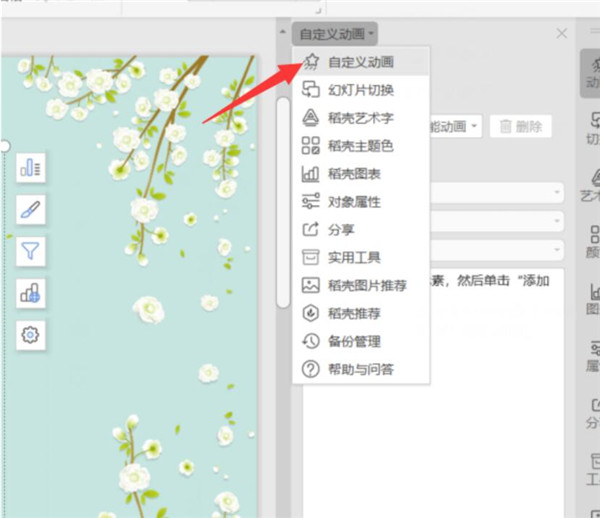
8、添加效果,选择擦除动画:
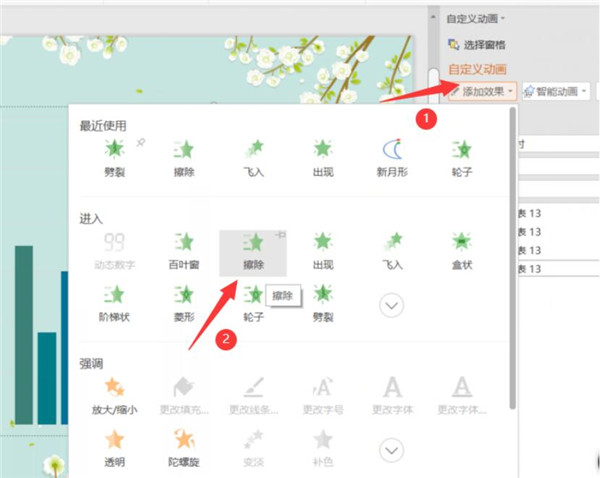
9、然后修改动画的格式内容,我们可根据自己的需要进行选择:
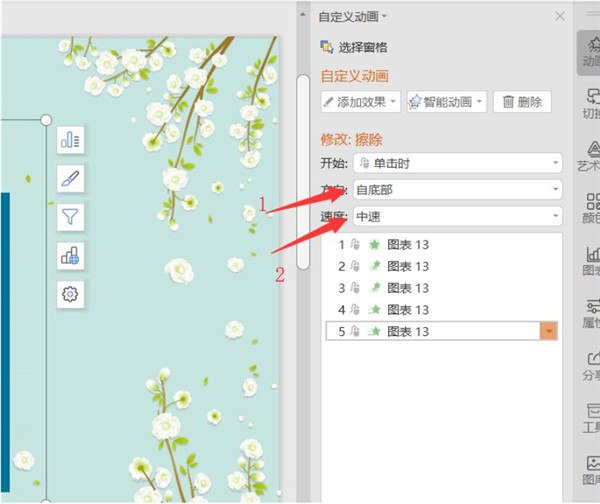
文章为用户上传,仅供非商业浏览。发布者:Lomu,转转请注明出处: https://www.daogebangong.com/articles/detail/How%20to%20make%20dynamic%20charts%20in%20PPT.html

 支付宝扫一扫
支付宝扫一扫 
评论列表(196条)
测试